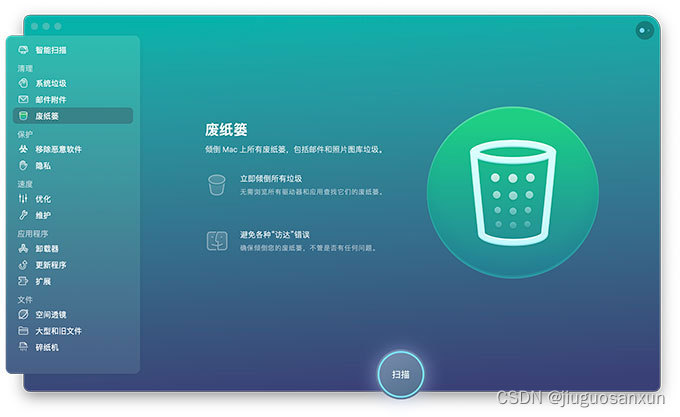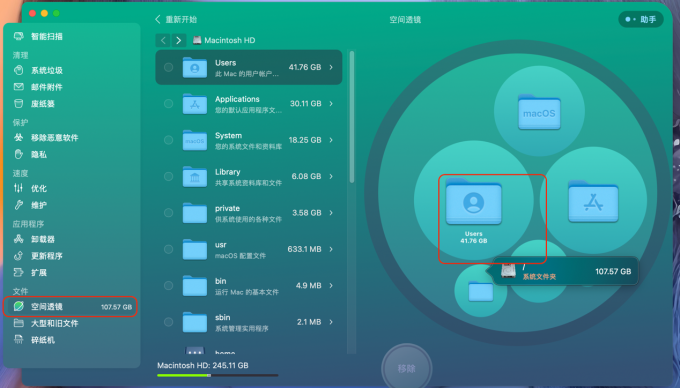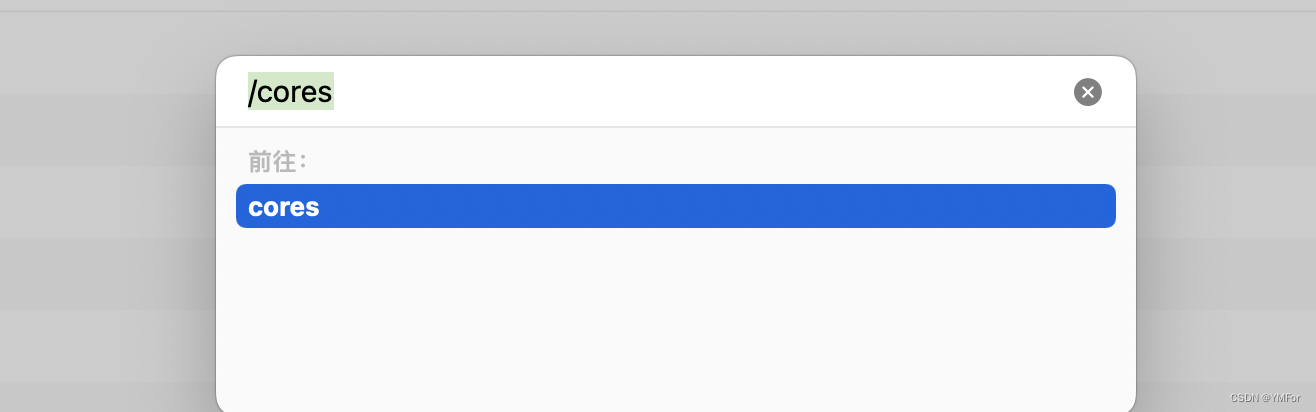硬盘空间是大家最头痛的一个问题,大家在硬盘空间变小的时候怎么腾空间的呢?下面绿茶小编为大家分享7个mac系统释放空间的高级方法,大家赶紧来收了!
mac系统释放硬盘空间方法:
方法一:删除Emacs——可以节省出60MB+的硬盘空间
如果你都不知道什么是Emacs,那么你可以放心的将其移除。Emacs是终端中的文本编辑器,如果你使用的固态硬盘空间实在太小,那么删除它就是不错的选择,况且你还可以使用vi和nano在终端中编辑文本。下面是删除Emacs的命令:
sudo rm -rf /usr/share/emacs/
方法二:移除系统嗓音文件——可以节省出500MB-3GB+硬盘空间

如果你不适用文字转语音功能,那么你肯定不会使用到OS X内置的嗓音文件。你可以删除这些文件重新获得硬盘空间。在终端应用中,使用下面的命令即可,首先定位到文件所在文件夹:
cd /System/Library/Speech/
然后执行删除命令,将所有嗓音文件删除
sudo rm -rf Voices/*
如果你执行了命令,那么你将无法使用系统的文字转语音功能。
方法三:删除所有系统日志——可以节省出100MB-2GB硬盘空间

随着你使用Mac的时间越来越长,系统日志文件也会越来越多,根据电脑的用量、错误和服务,这些文件会越来越多。这些系统日志文件是用来调试和排除故障的,如果你感觉没有用,可以使用下面的命令删除:
sudo rm -rf /private/var/log/*
系统日志文件会不断的产生,所以你可以定时执行这条命令。
方法四:删除快速查看生成的缓存文件——可以节省出100MB-300MB硬盘空间

快速查看功能是OS X系统内置的文件预览功能,在Finder中选择任何文件后都可以点击空格来查看文件的详情。不过快速查看功能依靠缓存功能才能更流畅,而且这些缓存文件会一直增加,通过下面的命令移除缓存代码:
sudo rm -rf /private/var/folders/
方法五:禁用SafeSleep休眠模式——能节省出4GB-16GB空间

下面的命令可以关闭OS X原生的休眠功能,也就是SafeSleep。这种休眠模式当Mac休眠或者没电池时会将内存中的内容储存在硬盘上的sleepimage文件上。sleepimage文件与Mac电脑的内存一样大,这意味着如果你的内存是4GB,该文件就有4GB,如果是16GB,该文件就有16GB。关闭SafeSleep可以不让系统自动创建该文件,缺点就是当Mac电脑没电池时,你不能恢复到之前的状态。不过我们可以使用OS X的自动保存功能在电池将要耗尽的时候保存自己的工作。
如果想要禁用SafeSleep功能,我们需要在终端中输入下面的命令:
sudo pmset -a hibernatemode 0
然后定位到/private/var/vm/删除已经存在的sleepimage文件
cd /private/var/vm/
使用下面的命令删除该文件
sudo rm sleepimage
最后我们要防止OS X继续创建该文件,所以我们需要下面的命令生成一个无法被替换的空文件
touch sleepimage
chmod 000 /private/var/vm/sleepimage
当然,如果你想要重新开启SafeSleep功能,只需下面的命令即可。
sudo pmset -a hibernatemode 3
sudo rm /private/var/vm/sleepimage
方法六:清除缓存文件——可以节省1GB-10GB硬盘空间

缓存文件有很多种,比如网页浏览记录,应用meta数据等等。这些缓存文件的容量究竟多大跟用户使用的应用有关,也与Mac重启的频率有关。此外,很多在线音乐播放app也会产生大量的缓存文件,我们可以通过下面的命令删除这些缓存文件:
cd ~/Library/Caches/
rm -rf ~/Library/Caches/*
方法七:删除临时文件——可以节省500MB-5GB硬盘空间

/private/var/tmp/是存放系统缓存的文件夹,通常情况下会在系统重启时清楚,不过有时确不会。而且如果你长时间不关闭Mac,也不重启的话,缓存文件会越来越多。使用下面的命令清楚这些临时文件:
cd /private/var/tmp/
rm -rf TM*
这七个方法都需要使用终端才能实现,而且有的方法有些风险,所以请大家使用时谨慎哈!